发米下载:值得大家信赖的游戏下载站!
发布时间:2024-10-04 13:16:00来源:发米下载作者:zhoucl

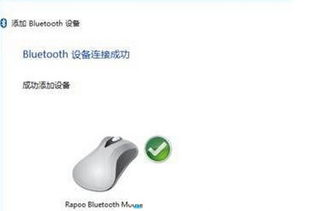
在连接蓝牙鼠标之前,首先需要确认您的Win10电脑是否具备蓝牙功能。您可以通过以下步骤进行检查:
点击Win10系统右下角的“设置”图标。
在设置窗口中,选择“设备”。
在左侧菜单中,找到并点击“蓝牙与其他设备”。
查看“蓝牙”选项是否已开启。
如果蓝牙功能未开启,请按照系统提示进行开启操作。
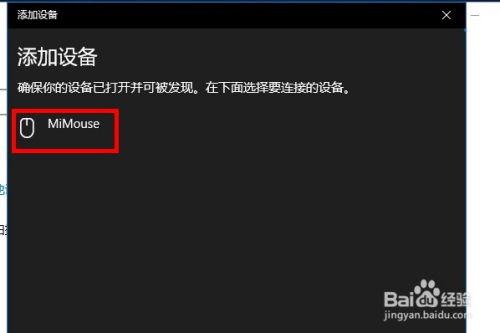
确认电脑蓝牙功能开启后,接下来就可以连接蓝牙鼠标了。以下是连接步骤:
将蓝牙鼠标的电源打开,并确保鼠标处于可配对状态。
在Win10系统右下角,点击“蓝牙”图标,选择“显示蓝牙设备”。
在弹出的“添加蓝牙或其它设备”窗口中,选择“蓝牙”。
等待电脑搜索到蓝牙鼠标,选择您的鼠标型号,点击“下一步”。
按照系统提示完成配对操作。
连接成功后,您可以在“蓝牙与其它设备”窗口中看到已连接的蓝牙鼠标。
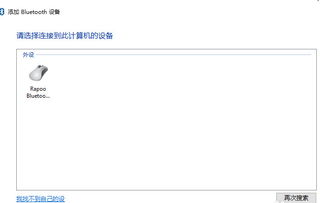
连接成功后,您就可以开始使用蓝牙鼠标了。以下是一些使用技巧:
确保蓝牙鼠标电量充足,以免在使用过程中出现断电情况。
熟悉鼠标的各种按键功能,提高工作效率。
定期检查鼠标的清洁,确保鼠标的灵敏度。
如果遇到鼠标连接不稳定的情况,可以尝试重新连接或重启电脑。
您还可以通过以下方法调整鼠标设置:
点击Win10系统右下角的“设置”图标。
在设置窗口中,选择“设备”。
在左侧菜单中,找到并点击“鼠标”。
在这里,您可以调整鼠标指针大小、双击速度等设置。
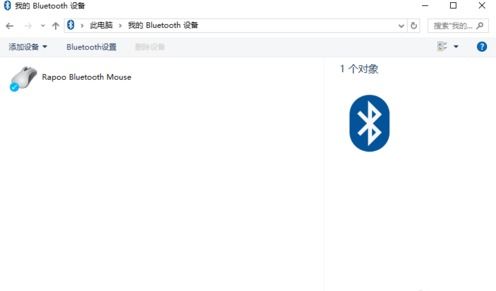
在使用蓝牙鼠标的过程中,可能会遇到一些连接问题。以下是一些常见的解决方法:
确保蓝牙鼠标电量充足,并处于可配对状态。
尝试重新连接蓝牙鼠标,或重启电脑。
检查电脑蓝牙功能是否正常,如需,重新开启蓝牙。
尝试更新蓝牙鼠标驱动程序。
如果以上方法都无法解决问题,请联系蓝牙鼠标制造商获取技术支持。
通过本文的介绍,相信您已经掌握了在Win10系统下连接和使用蓝牙鼠标的方法。希望这篇文章能帮助您轻松享受无线办公和娱乐的便捷。
大侠立志传大梁太学院答案大全-大梁太学院答案一览
win11地址栏中显示完整路径-Win11 地址栏显示不全引吐槽,用户呼吁完整路径显示
消息称三星 One UI 7 新增大文件夹、多项动画,更改后台、相机界面
雅安荥经龙苍沟国家森林公园游玩攻略,全年适合,小众冷门值得一去
win10系统好用,windows10官方网站下载
首期搜打撤呗圆满结束,恭喜鼠鼠队Life演鑫dboy夺冠!
灰色地带合法吗-深度解析:灰色地带到底靠不靠谱?你需要知道的真相
手游《龙族:卡塞尔之门》9月12日公测 免费领SSR伙伴上杉绘梨衣
《最终幻想14》FANFEST2024品牌赞助齐发,光明熊小白联动新品上线!